如何在 WordPress 中创建订单? (是否付款)
已发表: 2023-01-02如果您打算通过您的网站接受订单,学习如何在 WordPress 中创建订单是必不可少的。 而这篇文章将教你这些!
使用 WordPress,您可以创建一个没有任何付款的订单或接受订单付款。 还在想办法吗? 不用担心! 我们将在下面的分步教程中引导您完成这两个过程。
在此之前,让我们了解一下为什么您的业务需要订单以及创建订单的最佳方式。 开始吧!
目录
为什么您的企业需要在线订单?
您可能听说过在您的企业网站上包含在线订单的建议。 你有没有想过为什么它如此重要?
显而易见的答案是通过前端表单在线收集订单。 但这对您的业务增长意味着什么? 让我们找出来:
- 前端订单表消除了客户通过电子邮件或电话联系您下订单的需要。 这就像消除了让用户犹豫购买的障碍。
- 它使您和您的客户的订购流程更加简化。 您还可以减少手动任务并切换到自动记录保存和报告。
- 如果您将订单与支付网关集成,您也可以轻松地接受在线支付。
这些只是为什么您的企业需要网站上的订单的一些原因。 因此,在您的 WordPress 网站上包含这样一个有用的表单不会有什么坏处。
默认情况下,WordPress 不允许您在不编码的情况下设计订单。 在这种情况下,您遵循什么方法? 向您的网站添加订单的最佳方式是什么?
我们将在下一节中讨论它,所以继续吧!
在 WordPress 中构建订单的最佳方式
在扩展 WordPress 中的工具时,插件始终是最佳方式。 同样,要构建您的 WordPress 在线订单,您可以搜索订单构建器插件。
您会发现最好的选择是 Everest Forms,它是 WordPress 的拖放式自定义表单构建器。 使用这个功能强大的插件,您可以轻松地为您的网站创建您需要的任何表单。 联系表、调查表、预约表,最重要的是订单表。
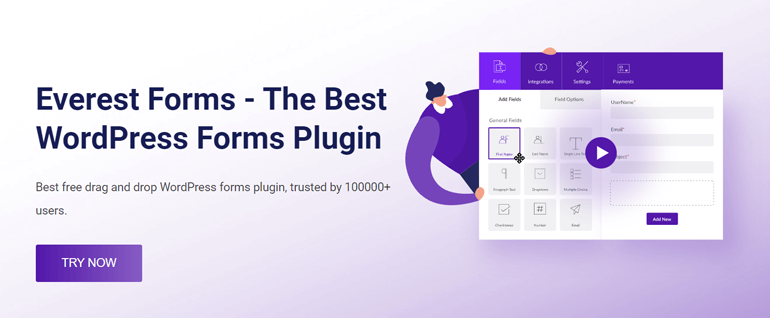
此外,Everest Forms 附带了几个支付字段,您可以使用它们来创建在线订单。 因此,您可以让您的用户通过前端表单对您的产品和服务下订单。
此外,该插件支持与 PayPal、Stripe 等支付网关的平滑集成。因此,您可以通过订单快速接受付款。
此外,Everest Forms 提供了大量您不想错过的丰富功能。
- 通过 Zapier 将您的 WordPress 表单与数以千计的应用程序集成。
- 将表单提交转换为 PDF。
- 防止联系表单垃圾邮件。
- 从条目仪表板分析表单提交。
- 无需编码即可设置表单样式。
鉴于所有这些功能以及更多功能,Everest Forms 绝对是在 WordPress 中创建订单的最佳方式。
话虽如此,让我们最终深入探讨使用 Everest Forms 构建在线订单的过程。
如何在 WordPress 中创建订单?
设计订单表格比您想象的要简单,尤其是使用像 Everest Forms 这样的插件。 只需按照我们在下面详述的步骤进行操作,您的订单表格将立即准备好发布!
1. 安装并激活 Everest Forms 和 Everest Forms Pro
当然,您需要在您的网站上设置 Everest Forms 插件来创建订单。
因此,继续登录您网站的 WordPress 管理仪表板。 然后,安装并激活 Everest Forms 的免费版和高级版。 那是因为支付字段和支付网关集成仅在高级版本中可用。
因此,您必须先安装免费插件,然后再在其上安装专业版插件。 有关完整指南,请参阅有关如何正确设置 Everest Forms Pro 的文章。
2. 安装并激活 PayPal 标准附加组件
激活 Everest Forms Pro 后,您将可以访问扩展核心插件功能的高级附加组件。 其中一个附加组件是 PayPal Standard,我们将在本教程中使用它。
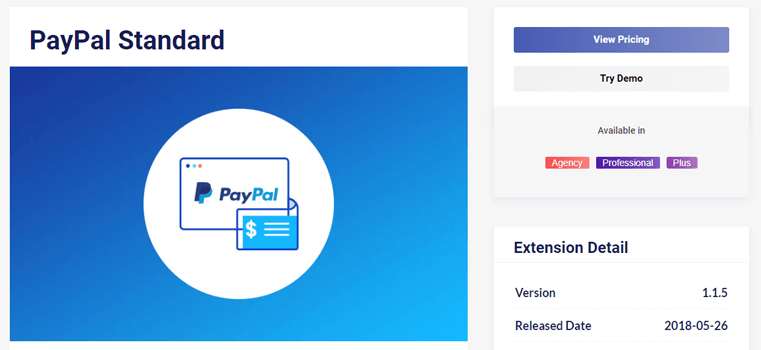
PayPal Standard 附加组件使您可以访问完整订单表格所需的关键支付字段。 此外,它还允许您将表单连接到 PayPal 并接受付款。
因此,让我们在您的站点上安装并激活此附加组件! 为此,打开Everest Forms >> Add-ons并搜索插件。
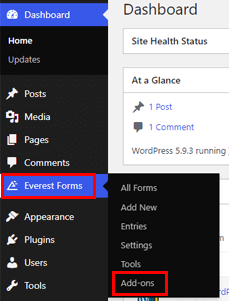
单击安装插件按钮,然后激活它。 现在已成功设置附加组件供您使用。
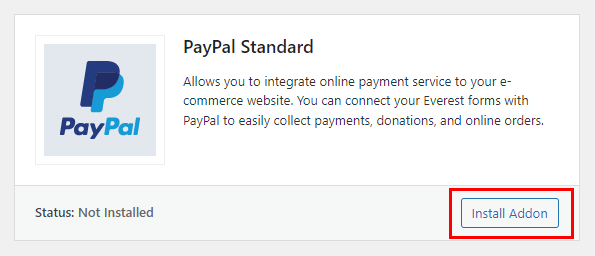
然而,PayPal 只是 Everest Forms 提供的为数不多的支付网关之一。 如果您不想使用 PayPal 接受付款,您可以使用 Stripe 或 RazorPay 插件。
在本教程中,我们将使用 PayPal Standard 插件。 您可以选择满足您要求的任何其他附加组件。
3. 创建和自定义您的在线订单
现在,是时候创建和定制一个新的订单了。
首先导航到Everest Forms >> Add New 。
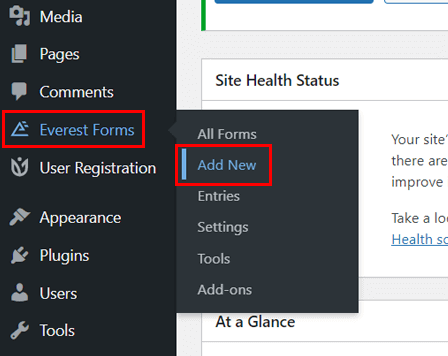
在这里,单击从头开始以打开表单生成器。
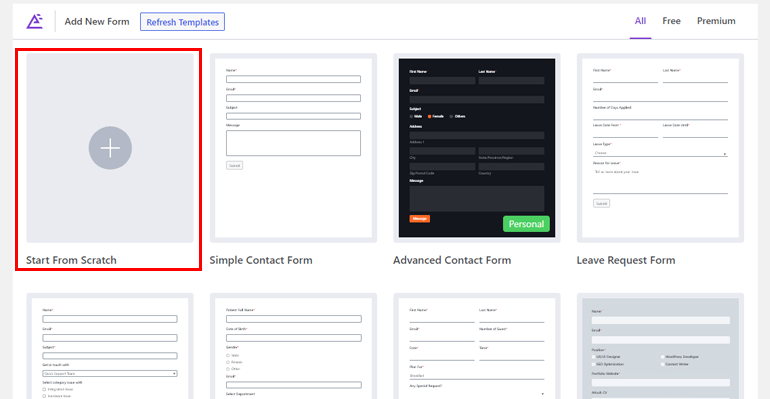
接下来,为您的表单命名并点击Continue 。
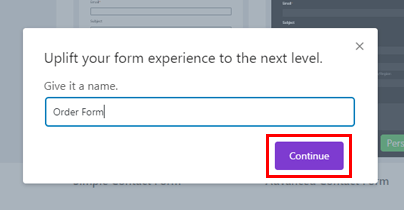
表单生成器在左侧具有所有可用字段。 您可以将这些字段拖放到右侧以构建您的表单。

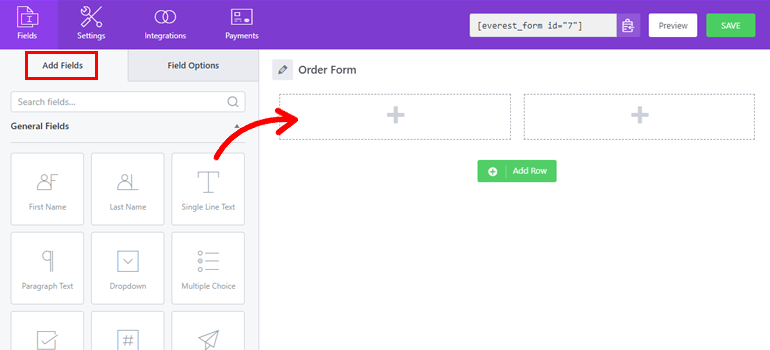
Everest Forms 提供了大量自定义字段供您选择。 因此,您可以将任何字段添加到您想要的表单中。 如果您要自定义该字段,则必须单击它。 这将打开Field Options ,您可以在其中编辑字段的各种选项。
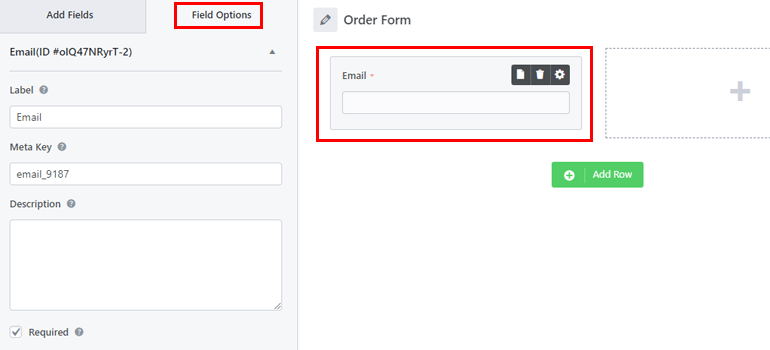
但是在您包含付款字段之前,您的订单仍然不完整。 当您向下滚动字段选项卡时,您会找到它们。
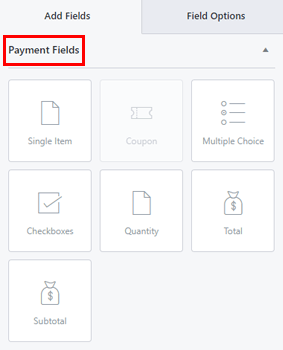
让我们详细了解每个字段,以帮助您了解应将哪些字段添加到表单中。
单个项目: “单个项目”字段将您要销售的单个项目添加到表单中。 您可以自定义字段并为项目指定预定义价格。 您还可以让用户输入他们自己的商品价格。 否则,您可以让该项目对用户完全隐藏。
多项选择:此字段可帮助您将各种产品选择添加到表单中。 用户将能够在选项中选择一个选项。 您可以手动为每个产品分配价格。 此外,您甚至可以使用图像选项代替文本选项。
复选框:与多选字段类似,您可以使用复选框字段为用户提供多个产品选项。 唯一的区别是用户可以根据需要勾选任意数量的产品/服务。
数量:用户可以在此字段中输入他们要购买的产品的数量。 此字段的值对于计算总金额很重要。 您还必须设置用于计算最终金额的字段。 该字段可以是单项、多项选择或复选框。
总计:总计字段显示用户根据数量和产品价格需要支付的总金额。
优惠券:如果您提供折扣,您可以在表单中添加优惠券代码字段。 客户将优惠券代码输入该字段,折扣将应用于总金额。 但是,您需要优惠券插件才能访问此字段。
当您的订单准备就绪时,点击顶部的保存按钮以保留您所做的所有自定义设置。
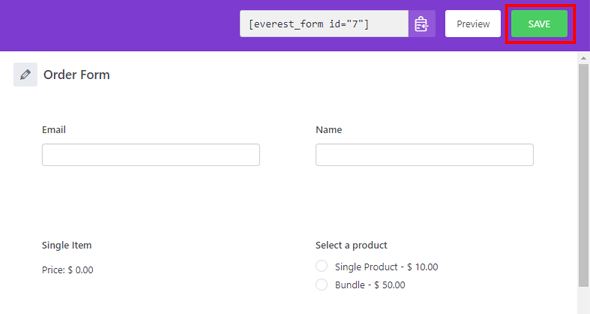
4. 在 WordPress 网站上显示订单
在您准备好开始接受客户订单之前,您要做的不仅仅是构建订单。 您仍然需要在您的站点上发布表单。 只有这样,您的用户才能找到表格并下订单。
为此,打开您要添加表单的页面或帖子。 您还可以创建新页面或帖子。 这完全取决于你。
在 Gutenberg 编辑器中,按块插入器 (+)并搜索Everest Forms块。
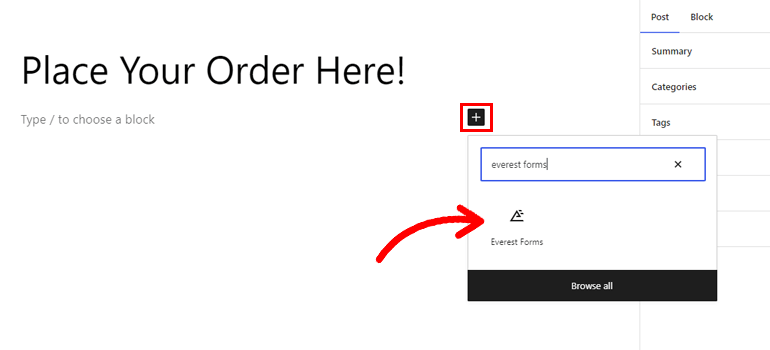
将其添加到页面并从下拉列表中选择您的自定义订单。 点击更新按钮,您的表单将在您的网站上生效。
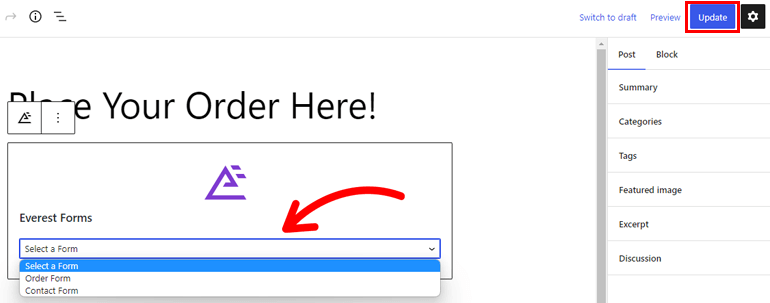
如果是新页面或帖子,请点击“发布”按钮。
或者,您可以使用短代码方法。 从构建器的顶部复制您的订单的表单简码。
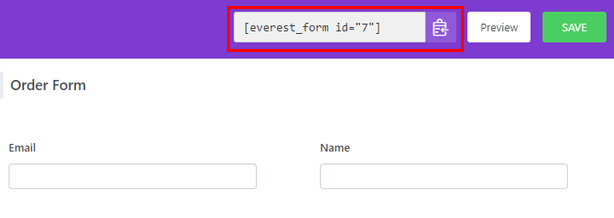
打开页面或之后发布并使用块插入器添加一个简码块。
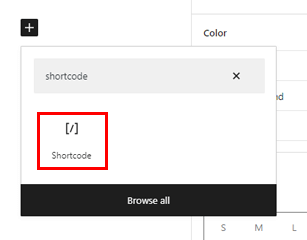
将您之前复制的短代码粘贴到块中,然后单击更新。
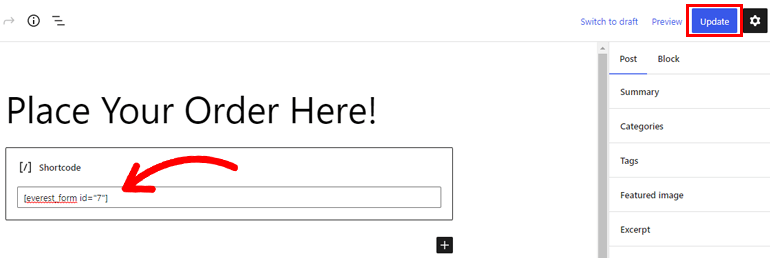
你完成了! 您已经成功创建了一个订单表单并将其显示在前端。
如何创建带付款的 WordPress 订单?
上面的过程向您展示了如何在没有实际发生任何付款的情况下创建 WordPress 订单。 但是,如果您想使用表格接受付款怎么办?
在这种情况下,您必须执行两个额外的步骤,如下所述。 创建订单后,您可以继续执行以下步骤。
1. 为表单启用 PayPal Standard
首先,您必须将表单连接到 PayPal 支付网关。 一旦您的客户点击您的订单上的提交,这会将您的客户重定向到 PayPal 支付系统。
您需要做的就是打开订单并导航至“付款”选项卡。 在这里,您会看到一个名为Enable PayPal Standard的选项。 勾选该选项的复选框并点击保存。
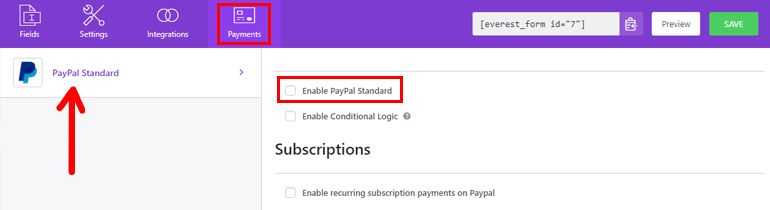
这样,订单表和 PayPal 之间的初始连接就完成了!
2. 配置贝宝设置
一旦启用 PayPal 支付选项,一些新设置就会出现在下方。 您需要配置这些设置以实现准确无误的付款流程。
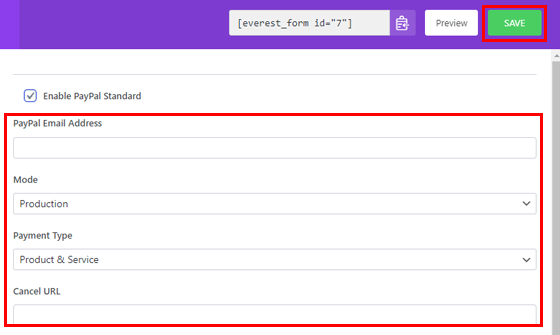
PayPal 电子邮件地址:为表单设置 PayPal 电子邮件地址至关重要。 您输入的地址是您希望接收客户发送的所有付款的地址。
模式: Everest Forms 允许您在生产模式和沙盒模式之间进行选择。 如果表单仅用于测试目的,您可以选择后一种模式。
付款类型:接下来,选择客户发送的付款类型。 是为了产品和服务还是捐赠?
取消 URL:最好的部分是,当用户取消 PayPal 付款时,您可以将用户重定向到您选择的 URL。 只需在字段中输入您要将他们重定向到的 URL。
启用条件逻辑:您还可以启用条件逻辑来处理表单的付款。 您可以使用 Everest Forms 的高级条件逻辑功能设置任意数量的规则。
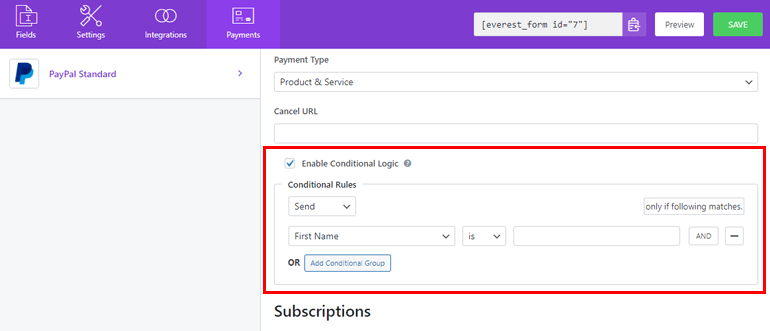
订阅:该插件可让您设置基于订阅的支付系统。 这意味着客户必须支付经常性费用才能访问您的产品或服务。 为此,启用订阅选项并配置其设置。
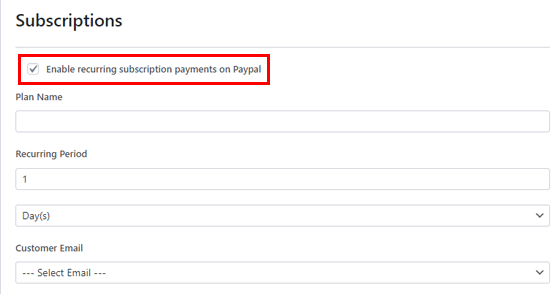
配置所有必需的选项后,单击顶部的保存按钮。
恭喜! 您已成功创建在线付款订单。 正如我们之前提到的,您可以使用 Stripe 支付网关或 RazorPay 执行相同的操作。 这取决于您的业务需求!
包起来!
我们关于如何向网站添加订单的文章到此结束。 正如您现在可能已经意识到的那样,使用 Everest Forms 之类的插件非常简单。
这个令人难以置信的插件将帮助您创建几乎任何表格,而不仅仅是订单表格。 此外,您可以将您的表单与各种支付网关(如 PayPal 和 Stripe)集成。 这样,您就可以直接通过订单接受客户付款。
此外,Everest Forms 还提供更多功能。 例如,您可以将 Google 地图添加到您的表单中,在提交表单后发送确认电子邮件等等。
亲自尝试一次! 我们确信该插件将满足您作为网站所有者的所有要求。
您可以通过我们的博客了解有关 Everest Forms 和 WordPress 的更多信息。 如果视觉学习更符合您的风格,我们还有一个包含详细教程的 YouTube 频道。
最后,在 Twitter 和 Facebook 上关注我们以接收新闻和文章更新。
